首页 > 电脑教程
帮您还原win7系统重装后没有休眠睡眠模式的处理方式
2021-11-16 13:40:32 电脑教程
今天教大家一招关于win7系统重装后没有休眠睡眠模式的解决方法,近日一些用户反映win7系统重装后没有休眠睡眠模式这样一个现象,当我们遇到win7系统重装后没有休眠睡眠模式这种情况该怎么办呢?我们可以1、首先打开开始菜单,在搜索框中输入“命令提示符”打开命令提示符窗口,然后输入下面的命令; powercfg -hibernate off (关闭休眠功能) powercfg -hibernate on (打开休眠功能) 2、然后这时候看一下有没有休眠,这个方法是开启休眠功能的下面跟随小编脚步看看win7系统重装后没有休眠睡眠模式详细的解决方法:
powercfg -hibernate off (关闭休眠功能)
powercfg -hibernate on (打开休眠功能)
1、首先打开开始菜单,在搜索框中输入“命令提示符”打开命令提示符窗口,然后输入下面的命令;
powercfg -hibernate on (打开休眠功能)
2、然后这时候看一下有没有休眠,这个方法是开启休眠功能的。
3、如果还是没有的话,那就首先打开控制面板,选择“电源选项”,然后找到你当前使用的电源计划,点击“更改计划设置--更改高级电源设置”;
4、然后在“睡眠”选项里将“允许混合睡眠”设置为关闭状态,这时候再关机选项里就有休眠选项了。
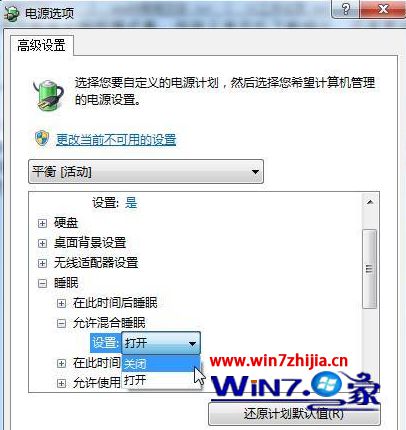
以上就是关于Win7系统重装后没有休眠睡眠模式如何解决的全部内容了,遇到上面的问题的话就可以根据方法进行解决了哦
上面给大家介绍的就是关于win7系统重装后没有休眠睡眠模式的解决方法,大家都会操作了吗?还有不明白的小伙伴可以留言给小编来帮你们解惑。
相关教程推荐
- 2021-10-20 win7精简版系统下载,电脑系统win7纯净版下载
- 2021-11-13 win7系统任务管理器,win7系统任务管理器服务暂缺
- 2021-08-11 win7休眠无法唤醒,win7休眠无法唤醒黑屏 bios
- 2021-11-10 电脑休眠设置win7,电脑休眠设置win8
- 2021-11-14 win7双开,win7双开微信
- 2021-07-02 win7取消休眠,win7取消休眠 命令
- 2021-11-07 win7不能激活,win7不能激活的解决方法
- 2021-11-05 win7休眠时间,win7系统怎么设置系统休眠时间
- 2021-09-25 win7后缀名,win7后缀名不显示出来
- 2021-10-22 win7 休眠设置,win7休眠设置在哪里睡眠
热门教程